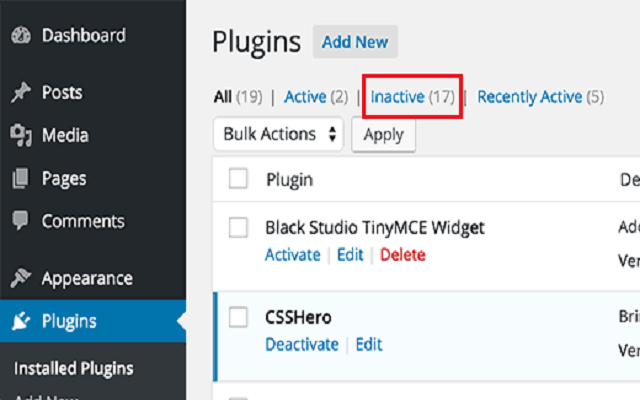معرفی ابزار های مخصوص انیمیشن سازی در تری دی مکس (قسمت دوم )
نرم افزار تری دی مکس یکی از قدیمی ترین و کاربردی ترین نرم افزار هایی که طرفداران بسیار زیادی دارد و کاربران آن با استفاده از قابلیت های نرم افزار میتوانند در سه قسمت مدلینگ ، رندرینگ و انیمیشن به فعالیت بپردازند. در حقیقت از این نرم افزار به منظور ساخت بازی های تعاملی ، ایجاد جلوه های بصری و انیمیشن و مدل های طراحی صنعتی مورد استفاده قرار میگیرد.این نرم افزار دارای ابزار هایی است که به کاربرخود اجازه میدهد با استفاده از ابزار های خود اشکال دو بعدی ایجاد شود که تبدیل به مقطع عرضی مدل های سه یعدی شوند.
انیمیشن سازی در تری دی مکس
واژه انیمیشن در لغت به معنی متحرک سازی که برگزفته از لغت لاتین animation به معنای زنده کردن است. در حقیقت هنر انیمیشن باعث جان بخشیدن به اجسام و موضوعات خواهد شد.انیمیشن سازی در نرم افزار تری دی مکس توسط خود برنامه انجام میشود و ابزار های کمکی در اختیار کاربران قرار گرفته تا به انجام این امر تسریع ببخشد.نرم افزار دارای ابزار هایی زیادی است که باعث میشود انیمیشن های گیرایی تولید شوند. در ادامه با برخی از این ابزار آشنا خواهیم شد.
ابزار های مخصوص انیمیشن سازی در تری دی مکس
در مطلب قبلی ( معرفی ابزار های مخصوص انیمیشن سازی در تری دی مکس (قسمت اول ) ) در مورد برخی از ابزار های کاربردی در تولید انیمیشن توسط 3d max آشنا شدیم و در ادامه میخواهیم تعداد دیگری از این ابزار را مورد بررسی قرار دهیم.

In Out Tangents در انیمیشن تری دی مکس
برای انکه بتوانید key frame وارد timeline کنید باید توجه داشته باشید که تعدادی از انواع مختلف key frame را در اختیار داشته باشید.با استفاده از تنظیم In Out Tangents میتوانید به سرعت بخشیدن یا کم کردن حرکت در اوج کمک کنید. بطور مثال انیمیشن توپی را در نظر بگیرید در حال حرکت به سمت بالا و پایین در ست شده است.با استفاده از این تنظیم میتوانید سرعت را در نقطه اوج کم کنید.در سمت راست set key لیستی از گزینه ها وجود دارد که با امتحان کردن آن میتوانید تفاوتشان را تست کنید.
Path constraint
برای استفاده از این ابزار ابتدا به قسمت Animation رفته در آنجا گزینه Constraints و سپس Path Constraint ار کلیک نمایید. برای بهتر متوجه شدن کارایی این ابزار مثالی در مورد کاربرد ان خواهیم زد. یک دوربین را در امتداد حرکت نوار باریک امتداد دهید و سپس دوربین خود را انتخاب کرده و Path Constraint را کلیک نمایید. در این حالت نمایشگر دارای خط نقطه ای خواهد بود که از دوربین گسترش پیدا میکند.برای انکه عملیات کامل شود نوار باریک را در ابتدا انتخاب کرده سپس شاهد خواهید بود که دوربین به شروع نوار خواهد پرید. برای مشاهده حرکت دوربین انیمشن را دوباره پخش نمایید.
LookAt Constraint
بسیار شبیه به ابزار بالا میباشد با این تفاوت که بجای حرکت مخصوص چرخش است.این ابزار وقتی کارایی خود را نشان میدهد که یک شی مثل دوربین همیشه به شی دگیری مثلا شخص نگاه کند.

Track View – Curve Editor
Curve Editor باعث میشود انیمیشن هایی پیچیده تر تولید کنید که با استفاده از قابلیت های آن کنترل بیشتری بر رفتار آن هم داشته باشید. برای باز کردن آن ابتدا به قسمت Graph Editors رفته و گزینه Track View – Curve Editor را انتخاب نمایید. اگر key frame را انتخاب نمایید شاهد آن خواهید بود که در Curve Editor به نمایش در خواهد آمد. حال اگر روی key frame کلیک راست نمایید باعث خواهد شد یک جعبه در tangent in out باز شود.
Populate
اگر انیمشن شما دارای جمعیت زیادی است و میخواهید یک دید هوایی مناسب داشته باشید بهترین انتخاب استفاده از ابزار Populate میباشد. این ابزار را میتوانید با استفاده از رفتن به قسمت Animation و سپس Populate را انتخاب کرده و در نهایت Populate Tools انتخاب نمایید. پس از درست کردن یک جریان روی Simulate کلیک کرده تا بتوانید جمعیت را در حال نشستن یا ایستادن ایجاد نمایید.